2020. 11. 16. 09:03ㆍIT
맥에서 이미지 굽기

툴 다운로드
맥에서는 “BalenaEtcher”라는 툴을 사용하기로 했으니 프로그램을 다운로드 받기 위해서 [그림17]에 있는 https://www.balena.io/etcher/를 방문하여 macOS용 프로그램을 다운로드 합니다. 라즈베리파이에서 공식 추천하는 프로그램입니다.
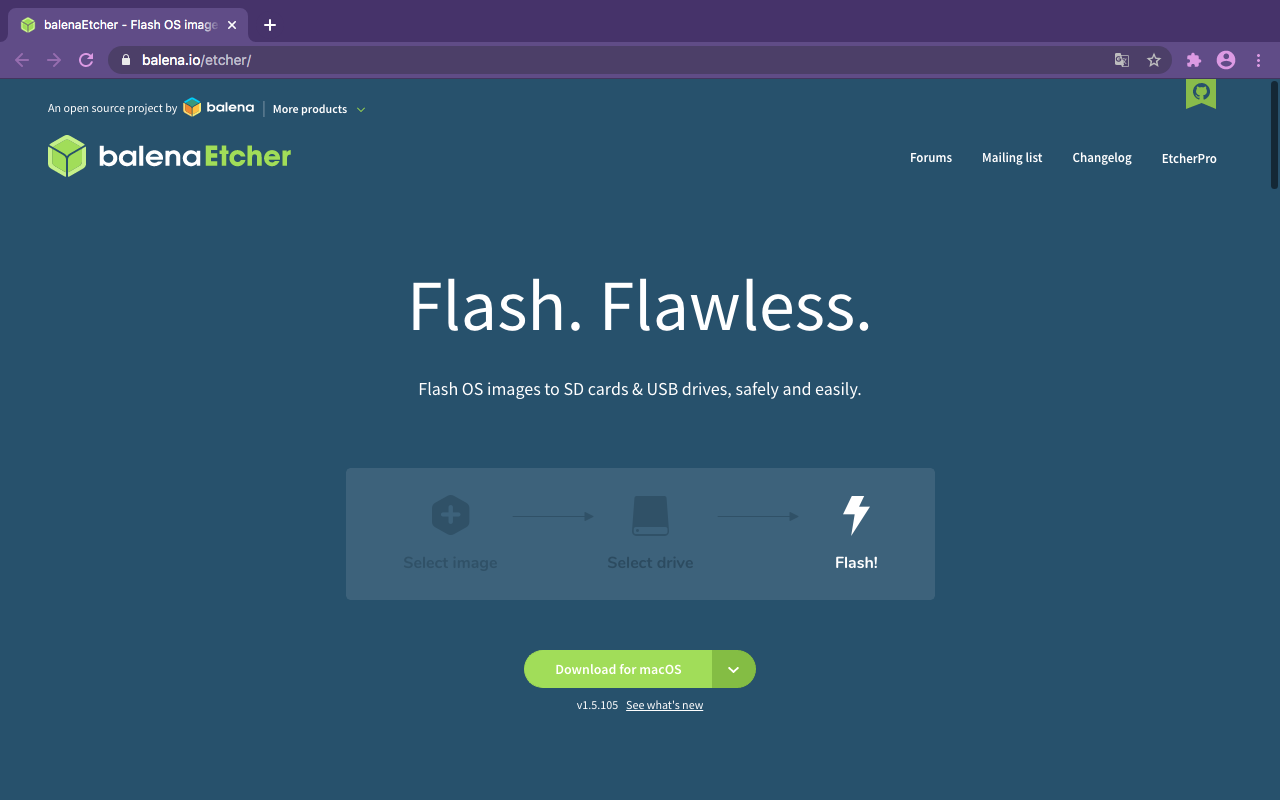
그림 17. balenaEtcher 다운로드 페이지
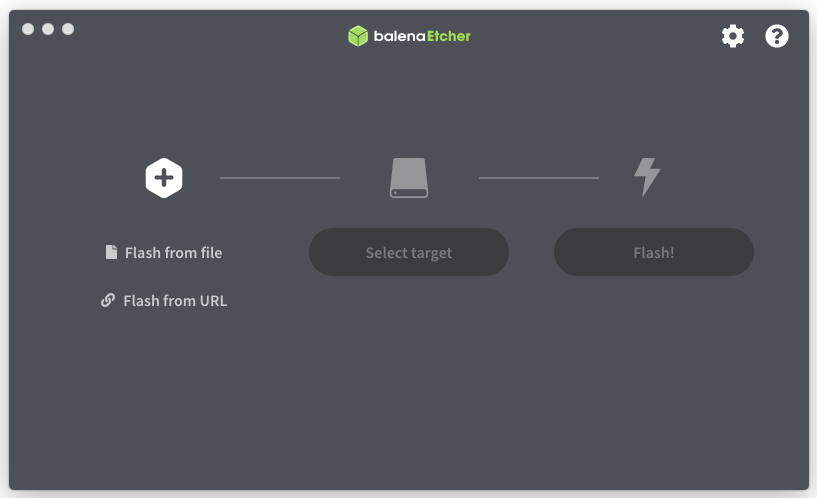
그림 18. balenaEtcher 시작화면
다운로드 받은 애플리케이션을 설치하고서 실행을 합니다. 다시 한번 상기하면 다운로드 해서 압축을 풀어 놓은 라즈베리파이 OS의 이미지 “2020-08-20-raspios-buster-armhf-full.img”가 데스크탑 어딘가에 있어야 하고 그 다음에 “balenaEtcher”로 작업을 진행해야 합니다.
[그림18]과 같이 실행을 하고 프로그램 중간의 첫번째 아이콘 밑에 있는 [Flash from file]을 선택하여 클릭합니다.
[그림19]와 같이 이미 압축을 풀어 놓은 OS 이미지 “2020-08-20-raspios-buster-armhf-full.img”를 선택을 해 줍니다. 이미지는 마이크로SD 카드에 부팅이 가능한 형태로 만들어야 하니 메모리카드 리더기에 마이크로SD 카드를 넣은 후에 USB 포트에 꽂아야 합니다. 이미지 사이즈가 크기 때문에 파일을 선택하고서 2~3분은 기다려야 [그림20]과 같이 [Select Target]이 활성화 됩니다. 잠시 기다려줍니다.
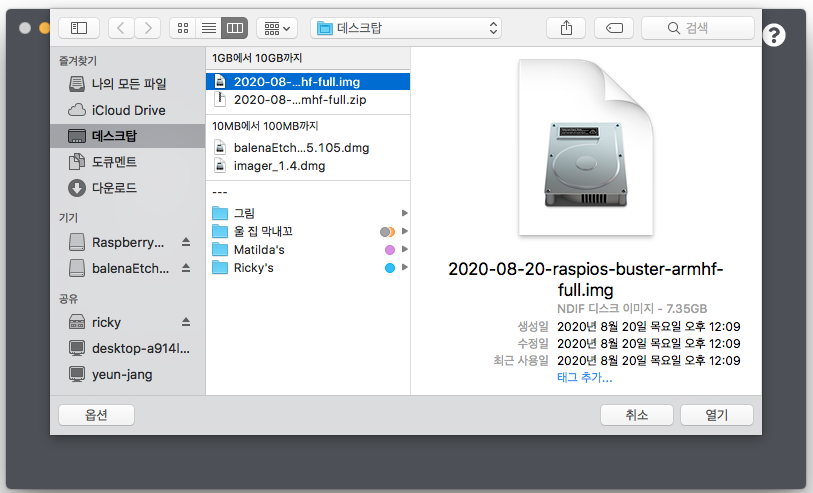
그림19. 이미지 파일 선택하기
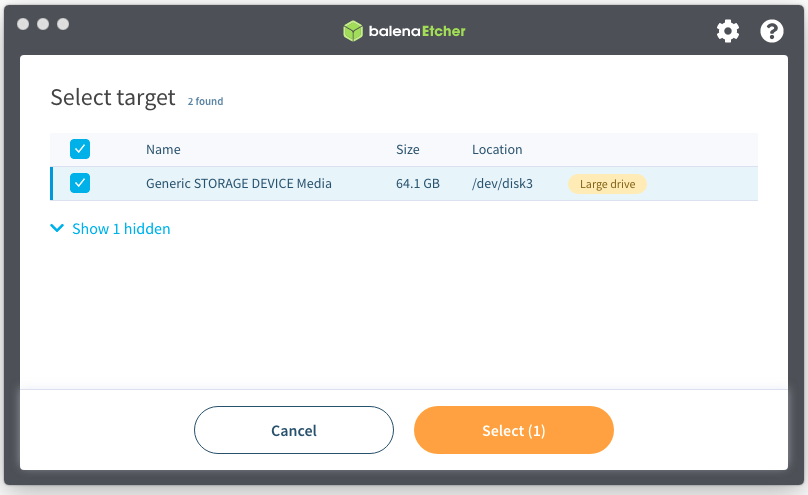
그림20. 타겟 드라이브 선택
다음으로는 타겟 드라이브를 선택을 해야 합니다. 16GB 이상의 마이크로SD 카드면 무엇을 써도 무방합니다. 제가 가지고 있는 것은 64GB이고, 이미 64GB의 마이크로SD 카드가 메모리 카드 리더기와 함께 USB 포트에 이미 꽂아 놨습니다. 그래서 다음과 같이 64GB disk가 [그림 21]과 같이 보입니다. 16GB를 가지고 있다면 16GB라는 용량의 드라이브를 선택을 하면 되겠습니다. 선택을 하고 나면 하단에 “Select(1)”으로 선택이 되었다고 잠시 후에 나타납니다. 마이크로 SD카드가 여러개 꽂혀 있다면 여러개가 나타날 수도 있습니다. 실수를 줄이기 위해서는 하나만 꼽고 진행하는 것이 좋겠습니다.
‘Hidden’이라고 표시된 것은 하드디스크 드라이브입니다. 하드디스크를 표현하는 것일 뿐 실수로 선택을 하려고 해도 선택이 되지 않습니다.
‘Select’ 버튼을 클릭하면 다운로드 받았던 라즈베리파이 OS가 마이크로 SD 카드에 설치가 될 준비가 모두 끝난 것입니다. 혹시라도 이미지 파일을 선택한 이후에 마이크로SD 카드를 USB 포트에 꼽았다면 컴퓨터가 인식하는데 시간이 걸릴 수 있으므로 조금 기다리는 시간이 필요할 수도 있습니다.

마이크로 SD 카드에 OS 굽기
드라이브를 선택했다면 다음의 [그림21]과 같이 [Flash]라는 버튼이 활성화 됩니다.
여기서 잠깐! 오퍼레이팅 시스템을 복사한다는 표현보다는 굽는다는 표현을 많이 쓰게 됩니다. 오퍼레이팅 시스템은 파일 복사만으로는 동작하지 않고, 특정 파일들을 드라이브의 특정 위치에 써야만 작동되기 때문입니다. 이 특정 위치를 MBR(Master Boot Record)라고 합니다.
준비가 완료되었다면 [Flash] 버튼을 클릭!
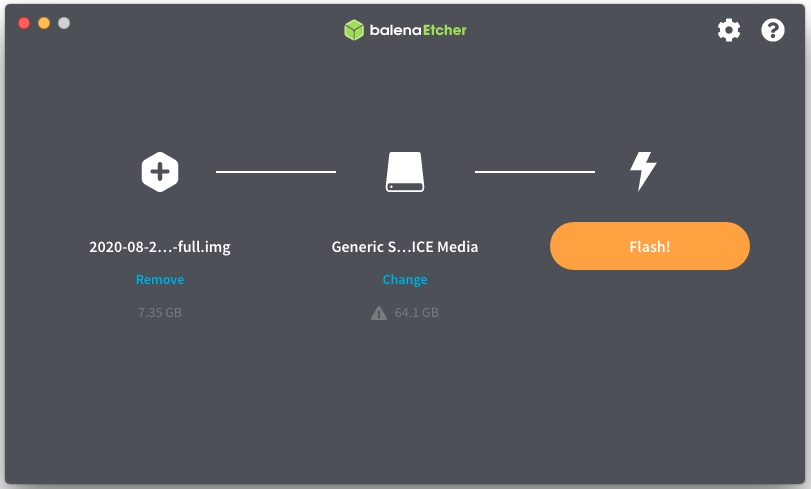
그림21. 이미지 굽기
[Flash]를 클릭하고 나면 ‘재 확인’ 창이 뜹니다. 이미지를 굽게 되면 기존에 마이크로SD카드에 있던 내용들이 모두 지워지기 때문이죠. 가지고 있는 마이크로 SD카드에 자료가 있다면 먼저 백업을 하고 계속 하도록 합니다.
[Continue]를 누르면 실제로 이미지 파일을 마이크로SD카드에 쓰기 시작하기 전에 컴퓨터의 관리자 모드 비밀번호를 요구합니다. 비밀번호를 입력하고 나면 드디어 시작합니다. 대략 10분 정도가 소요되고 다 쓴 후에는 제대로 써졌는지 검사를 합니다. 이 검사 과정이 약 4분 정도 소요되고 나면 드디어 라즈베리파이가 첫 눈을 뜰 준비가 된 것입니다. 총 15분 정도가 걸리니 잠시 커피 한잔 하는 것도 좋겠네요.
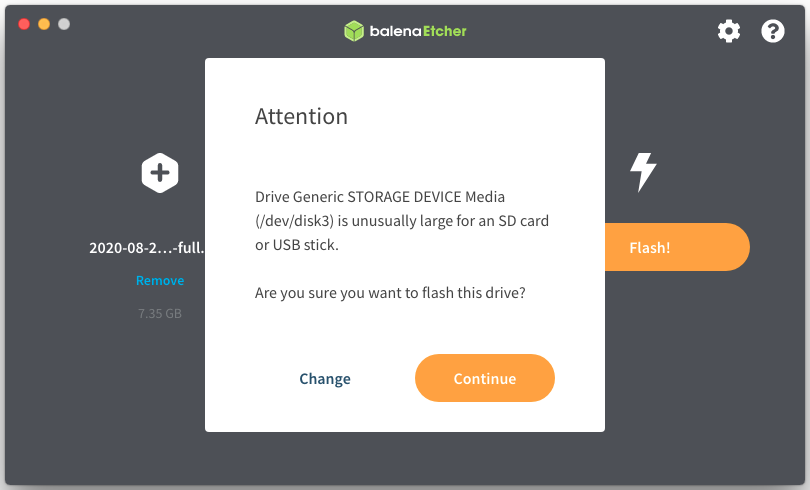
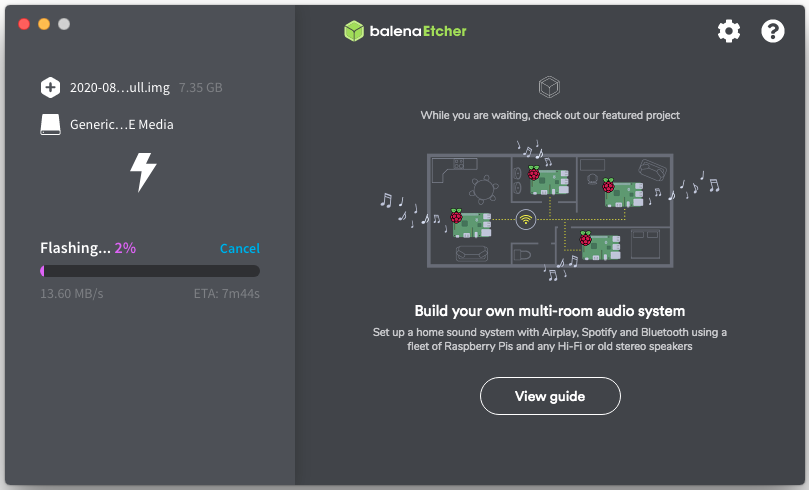
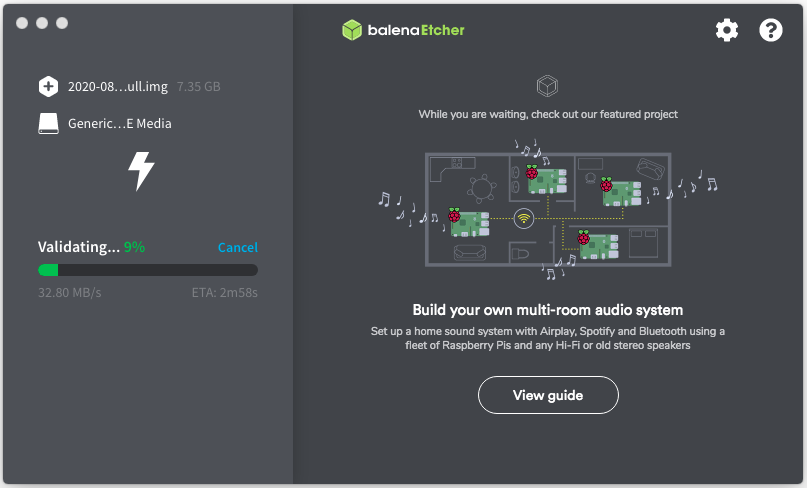
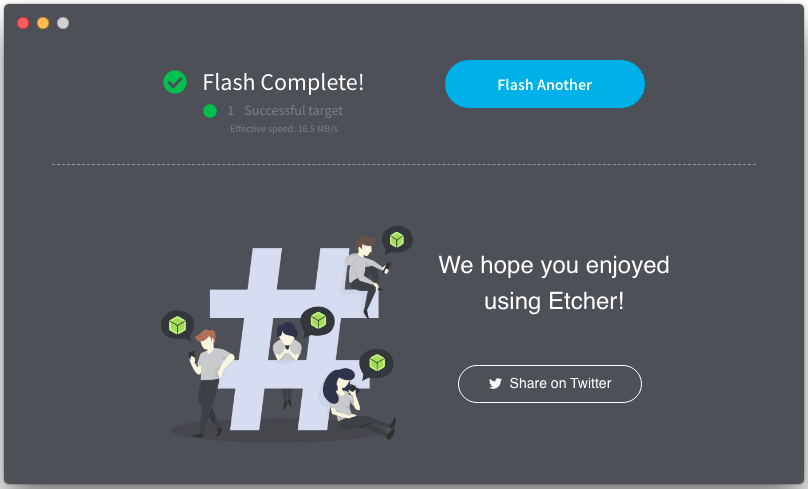
그림 22. 이미지 굽는 과정
'IT' 카테고리의 다른 글
| #8/28 [매직미러 HowTo] / 스텝 1 (0) | 2020.11.17 |
|---|---|
| #7/28 [매직미러 HowTo] / 스텝 1 (0) | 2020.11.17 |
| #5/28 [매직미러 HowTo] / 스텝 1 (0) | 2020.11.16 |
| #4/28 [매직미러 HowTo] / 스텝 0 (0) | 2020.11.16 |
| #3/28 [매직미러 HowTo] / 스텝 0 (0) | 2020.11.16 |